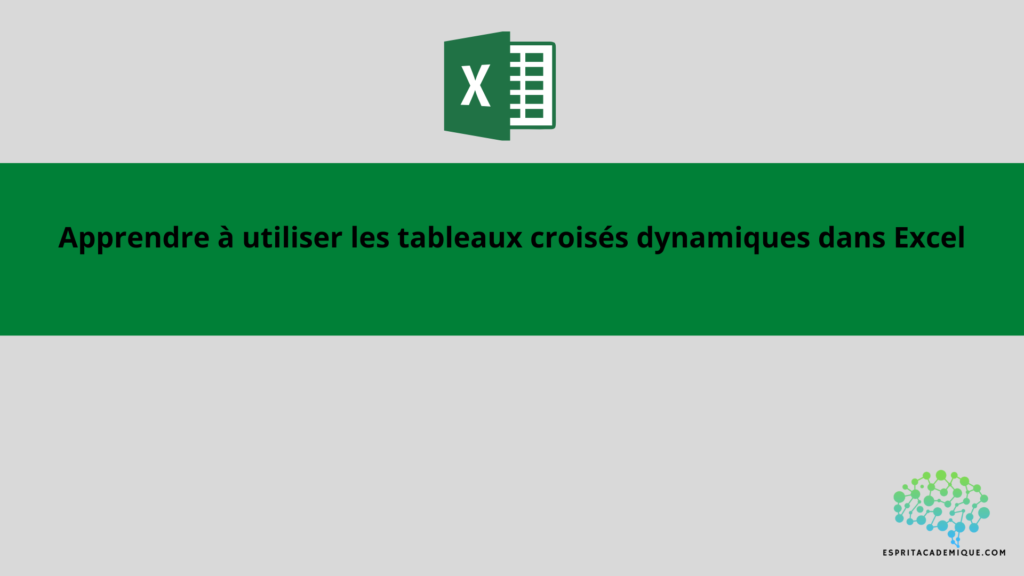Dans cet article nous allons voir comment manipuler des données sur un tableau croisé dynamique dans Excel.
Le tableau croisé dynamique dans Excel
Un outil de gestion des données Excel appelé “tableau croisé dynamique” (TCD) vous permet de générer des résumés de données à partir de nombreuses feuilles de calcul et de les mettre à jour en temps réel. Vous pouvez utiliser un TCD pour analyser, regrouper et agréger des données de diverses manières, ainsi que pour produire des graphiques et des tableaux qui mettent en évidence les tendances et les connexions dans vos données.
Vous devez d’abord choisir les données que vous souhaitez inclure dans le TCD avant de pouvoir en créer un dans Excel. Vous pouvez choisir des données provenant d’une seule feuille de calcul ou de plusieurs feuilles de calcul différentes. Ensuite, vous pouvez organiser et afficher les données de manière à faire ressortir les informations qui vous intéressent en utilisant les différentes options de formatage et de filtrage du TCD.
Il existe plusieurs façons de personnaliser un TCD Excel, notamment en utilisant les différentes options de graphiques et de tableaux, en modifiant la configuration des cellules et en choisissant parmi les nombreuses options de filtrage et de triangulation. En outre, vous pouvez utiliser des formules et des fonctions pour créer des groupes de données et des sous-totaux, ainsi que pour calculer des moyennes et des totaux sur vos données.
La construction d’un TCD (tableau croisé dynamique) dans Excel
Voici les étapes à suivre pour créer un tableau croisé dynamique Excel (TCD) :
- Ouvrez votre feuille de calcul Excel et choisissez les données que vous souhaitez inclure dans votre TCD. Vérifiez que les données sont organisées de manière cohérente, avec des titres de colonnes et des lignes de données distincts.
- Cliquez sur le bouton “Insertion” de la rubrique, puis choisissez “Tableau croisé dynamique” dans le groupe “Tableaux”.
- En cliquant sur “Sélectionner une plage” dans la boîte de dialogue “Créer un tableau croisé dynamique”, vous pouvez choisir les données que vous souhaitez inclure dans votre TCD.
- Pour passer à l’étape suivante de la boîte de dialogue “Créer un tableau croisé dynamique”, cliquez sur “Suivant”.
- Dans l’étape “Disposition”, choisissez l’emplacement où vous souhaitez que votre TCD soit créé. Vous pouvez décider de l’insérer dans une plage de cellules existante ou dans une nouvelle feuille de calcul.
- Pour passer à l’étape suivante de la boîte de dialogue “Créer un tableau croisé dynamique”, cliquez sur “Suivant”.
- Choisissez le style de mise en forme que vous souhaitez utiliser pour votre TCD dans la section “Mise en forme”. Grâce aux options disponibles dans cette étape, vous pouvez également personnaliser la mise en forme.
- Pour passer à l’étape suivante de la boîte de dialogue “Créer un tableau croisé dynamique”, cliquez sur “Suivant”.
- Choisissez les concours que vous souhaitez inclure dans votre TCD à l’étape “Champs” en les faisant glisser dans les zones “Lignes”, “Colonnes” et “Valeurs”. Pour affiner votre TCD, vous pouvez également utiliser les outils de filtrage et de triangulation qui sont disponibles dans cette étape.
- Pour atteindre la dernière étape de la boîte de dialogue “Créer un tableau croisé dynamique”, cliquez sur “Suivant”.
- Vous pouvez personnaliser diverses caractéristiques de votre TCD dans la section “Options du tableau croisé dynamique”, comme l’apparence et le comportement des entrées de colonnes et de lignes.
- Cliquez sur “Terminer” pour créer votre TCD.
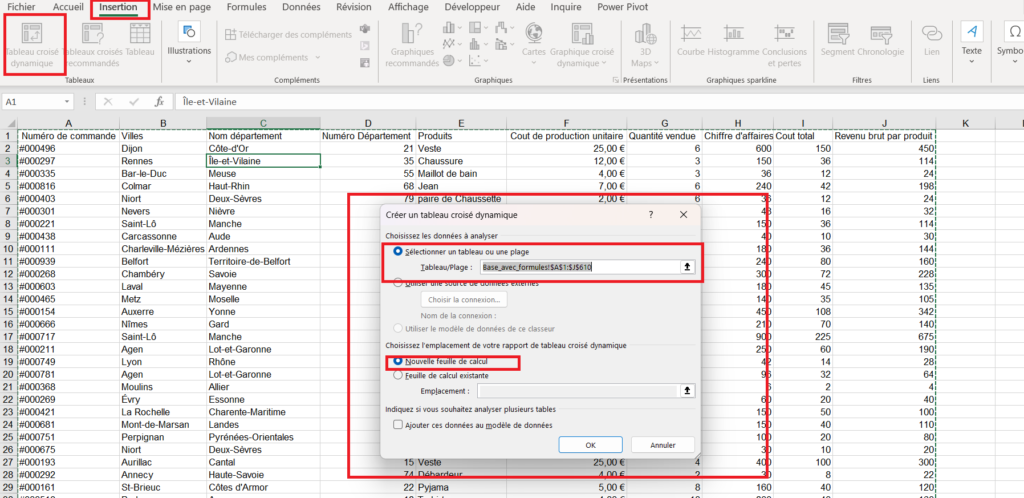
Comme vous pouvez le constater : j’ai seulement cliqué sur une cellule du jeu de données pour que Excel détecte automatiquement toutes les données du tableau pour créer le TCD !

Maintenant, libre à vous de jouer avec vos champs de données. Ils peuvent être déplacés dans la section filtres, colonnes, lignes ou bien valeurs !
Merci d’avoir lu notre article, nous espérons que nous avons pu répondre à vos questions. Vous pouvez laisser un commentaire tout en bas de la page si vous avez une ou plusieurs questions. Nous avons aussi un blog qui regroupe nos articles sur l’outil (n’hésitez pas à vous inscrire à notre newsletter, en bas de page afin de recevoir nos derniers articles !).
De plus, si vous souhaitez apprendre à maitriser l’outil Excel de manière complète, vous pouvez vous perfectionner sur Microsoft Excel à l’aide de notre formation complète. La formation vous permettra de maitriser en profondeur les TCD dans Excel !